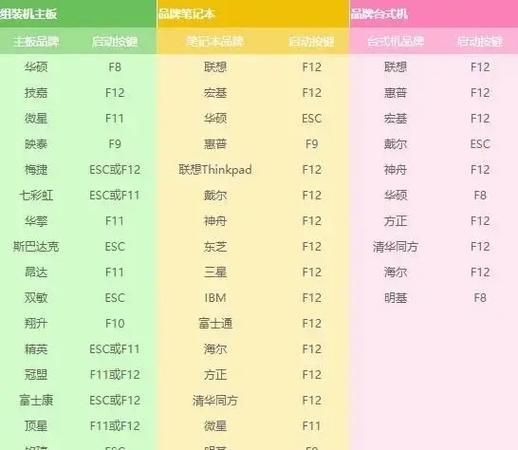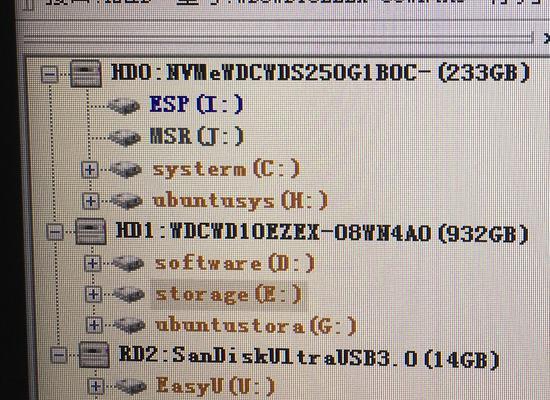在日常使用中,有时我们会遇到笔记本无法正常开机的情况,这可能会给我们带来一定的困扰。然而,通常情况下,这个问题是可以通过一些简单的解决方法来解决的。本文将为大家介绍一些常见的笔记本开不开机的解决方法,希望能够帮助大家顺利解决这个问题。
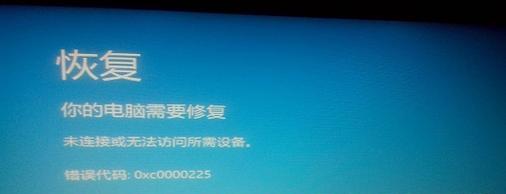
1.检查电源适配器是否连接正常:检查笔记本电源适配器是否插入到电源插座中,并且连接到笔记本的电源接口。如果连接正常,电源适配器上的指示灯应该亮起来。
2.检查电池是否放置正确:如果你的笔记本是可以拆卸电池的,确保电池已经正确地插入到笔记本的电池槽中,并且电池插头与电池槽对应。
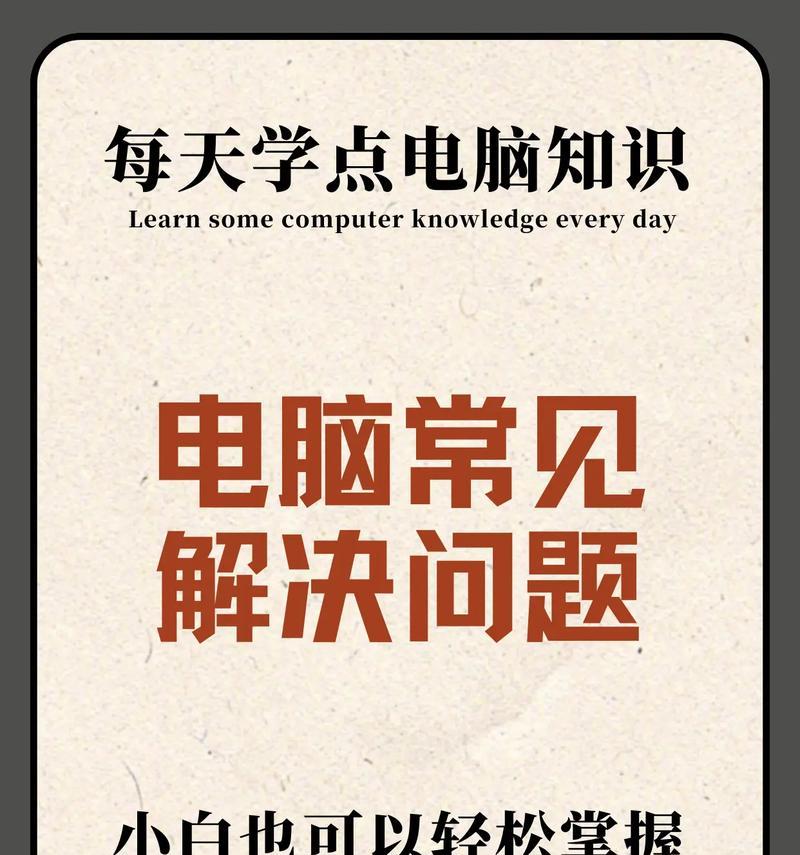
3.重启笔记本:有时候,笔记本可能会出现软件问题导致无法开机。这时,可以尝试按住笔记本上的电源按钮进行长按,等待一段时间后释放,然后再尝试重新开机。
4.检查硬件连接:有时候,笔记本无法开机可能是因为硬件连接出现问题。可以检查一下硬盘、内存条等硬件是否插好,并且没有松动。
5.清理笔记本内部灰尘:长时间使用笔记本,内部可能会积累一些灰尘,导致散热不良。可以使用吹风机或者笔记本专用的喷气罐将内部的灰尘清理干净。

6.使用紧急启动盘修复系统:如果以上方法都没有解决问题,你可以尝试使用紧急启动盘来修复系统。制作一个紧急启动盘,将其插入笔记本,然后按照提示进行修复操作。
7.检查BIOS设置:进入笔记本的BIOS界面,检查一下启动顺序设置是否正确。确保硬盘作为第一启动项。
8.重装操作系统:如果系统文件损坏严重,导致无法开机,你可以考虑重新安装操作系统来解决问题。备份重要数据后,使用安装光盘或者U盘进行操作系统的重新安装。
9.联系售后服务:如果以上方法都无法解决问题,可以联系笔记本的售后服务中心,寻求专业的帮助和支持。
10.检查电源线是否损坏:有时候电源线损坏也会导致笔记本无法正常开机。检查一下电源线是否有断裂、破损等情况。
11.检查显示器连接:如果笔记本开机后没有任何显示,可以检查一下显示器连接是否正常。尝试重新连接显示器,或者连接到外部显示器上进行测试。
12.检查键盘是否有按键卡住:有时候键盘上的按键卡住也会导致笔记本无法开机。可以检查一下键盘上的按键是否有卡住现象,尝试轻轻按动一下。
13.清除静电:将电源适配器拔下,取下电池,长按一下笔记本的电源按钮,清除一下静电。
14.检查硬盘是否出现问题:有时候硬盘故障也会导致无法开机。可以尝试将硬盘从笔记本中取出,连接到其他设备上进行检测或者更换硬盘。
15.更新系统驱动程序:有时候笔记本开不开机是因为系统驱动程序出现问题。可以尝试更新一下系统驱动程序,或者将其恢复到默认设置。
遇到笔记本无法开机的问题,不要慌张,通过检查电源适配器、电池、硬件连接等方法,大多数情况下都能够解决。如果问题仍然存在,可以考虑使用紧急启动盘修复系统或者重新安装操作系统。如果所有方法都无效,可以联系售后服务中心寻求专业的帮助。希望这些解决方法能够帮助大家顺利解决笔记本开不开机的问题。